
Windows पर iTunes Store से संगीत ख़रीदें या डाउनलोड करें
आप iTunes Store से संगीत ख़रीद सकते हैं और फिर उन्हें अपने कंप्यूटर या अपने iPhone, iPad या iPod touch पर चला सकते हैं। आप अपनी इच्छा सूची से भी आइटम ख़रीद सकते हैं।
आप Apple Music को इस तरह से सेटअप कर सकते हैं कि आपके द्वारा iTunes Store से ख़रीदे गए आइटम एकाधिक कंप्यूटर और डिवाइस में ऑटोमैटिकली डाउनलोड हो जाएँ। इस तरह, सभी समान नए कॉन्टेंट आपके सभी कंप्यूटर और डिवाइस में अप-टू-डेट रहते हैं, यदि आप उन्हें सिंक नहीं भी करते हैं तो।
अपने Windows डिवाइस पर Apple Music ऐप
 पर जाएँ।
पर जाएँ।iTunes Store में गीत या ऐल्बम ढूँढने के लिए निम्नलिखित में से एक कार्य करें :
खोजें : शीर्ष-बाएँ कोने में खोज फ़ील्ड चुनें, आप जो खोज रहे हैं, उसे दर्ज करें (जैसे कि कलाकार या ऐल्बम का नाम), दाईं ओर iTunes Store पर क्लिक करें, फिर कोई सुझाव चुनें या एंटर दबाएँ।
ब्राउज़ करें : साइडबार में iTunes Store चुनें, मुख्य Apple Music विंडो में विभिन्न ऐल्बम, गीत और श्रेणियाँ देखें, फिर कोई आइटम चुनें।
ख़रीदने से पहले किसी आइटम का प्रीव्यू देखने के लिए, आइटम चुनें, फिर
 चुनें।
चुनें।नुस्ख़ा : यदि आप Apple Music सब्सक्राइबर है, तो Apple Music से आइटम खोलने के लिए शीर्ष-दाएँ कोने में “अभी सुनें” चुनें। फिर आप ऐल्बम चला सकते हैं या इसे अपनी लाइब्रेरी में जोड़ भी सकते हैं।
आइटम ख़रीदने और डाउनलोड करने के लिए, बटन चुनें—जिसका नाम ख़रीदें, मुफ़्त में लें, सब्सक्राइब करें, ख़ास दाम या कुछ और हो सकता है।
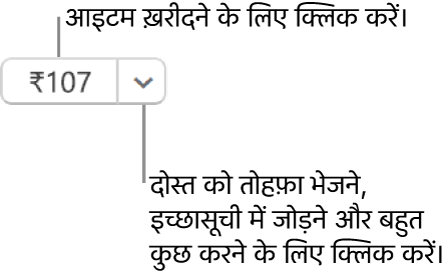
Apple सहायता आलेख Apple Music से संगीत जोड़ें और डाउनलोड करें देखें।
अपने iOS या iPadOS डिवाइस पर iCloud कीचेन सेटअप करने की जानकारी के लिए iPhone, iPad या iPod touch की यूज़र गाइड का सुरक्षा सेक्शन देखें। ऐसे डिवाइस के लिए जो नवीनतम iOS या iPadOS संस्करण का उपयोग न करता हो, उसके लिए Apple दस्तावेज़ीकरण वेबसाइट से यूज़र गाइड डाउनलोड करें।